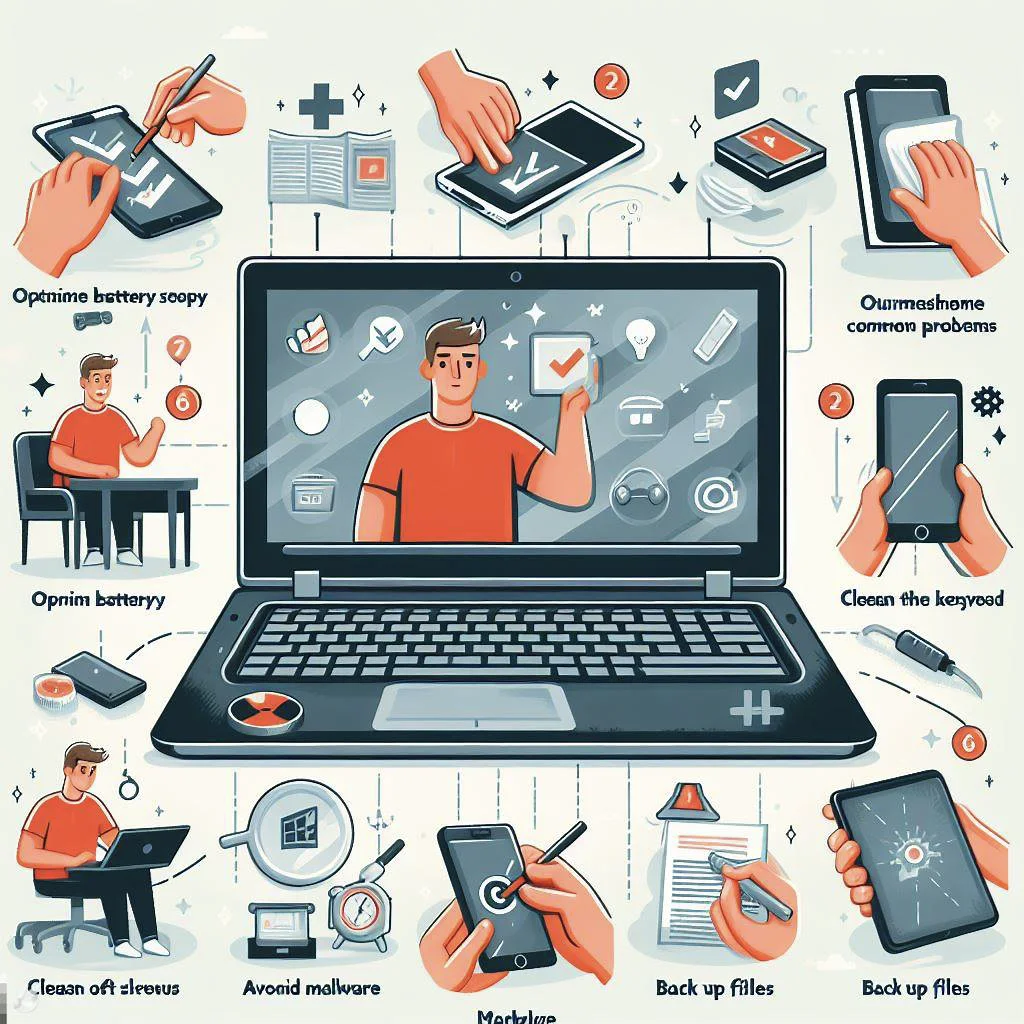ای بابا، ارور صفحه آبی لپ تاپ و کامپیوتر یا همون صفحه خطای رایج، چه حال بدی میده! این مشکل خودشو با نامهای مختلف میاره، یه وقتا بهش میگن خطای ایست، یه وقتا هم BSOD که مخفف Blue Screen Of Death هست. وقتی این صفحه آبی رو میبینی، به خاطر اینه که سختافزار یا نرمافزار یا چیزی بهم خورده و سیستم عامل اونقدر گیج شده که فقط راهحلش ریاستارت شدن اجباریه!
چرا صفحه آبی لپ تاپ و کامپیوتر را میبینی ؟!
خب، این خطا غالباً به خاطر مشکلاتی در سختافزار یا ایرادات در نرمافزار یا درایورهای سیستم به وجود میاد. حتی کاربران لپتاپهای ایسوس و دل هم که معمولاً برندهای خوبیه، از این مشکل پریشان میشن. به هرحال دلایل صفحه آبی مرگ لپ تاپ ممکنه تداخلات سختافزاری یا نرمافزاری باشه.
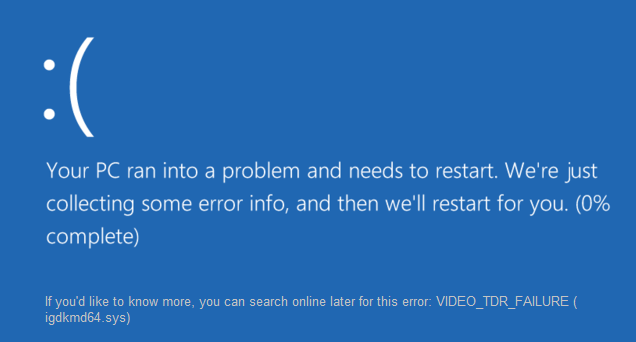
وقتی این مشکل بیاد، ویندوز با یه پیغام خطای توقف مواجه میشه و همه چیز بهم میریزه. این مشکل باعث کرش سیستم ویندوز میشه و سیستم کلاً دیگه کار نمیکنه. به طور کلی، تنها کاری که میتونی بکنی، ریاستارت کردن لپتاپه.
البته اگه برنامهها تونسته باشن اطلاعاتت رو ذخیره کنن، احتمالاً دادهها پاک نشدن.
مشکلات رم و خطای صفحه آبی
اون شکلاتهای سختافزاری یعنی RAM ها میتونن باعث این مشکل دیده شدن صفحه ارور آبی بشن. وقتی با این خطای “Exception Fatal Error” رو به رو میشی، احتمالاً یه بلوک از رم اینقدر داغونه که دیگه سیستمتو بیش از حد گیج کرده . این مشکل گاهی سختافزاریه و خیلی اوقات سیستمت نیاز به رم سالم داره.
هیچ چیز نمیتونه جای تخصص و تجربه کارشناسهای تعمیرات بگیره. اینجور مواقع باید کارشناسان باهوش و حرفهای سخت افزار و نرم افزار دست به دست هم بدن تا بتونن دلیل دقیق این مشکل رو پیدا کنن و راه حل مناسب رو ارائه بدن.
ایرادات هارد
احتمالا مشکلات هارد دیسک میتونن یکی دیگه از علتهای مشکل صفحه آبی باشن. وقتی هارد دیسک تکون سختی بخوره یا سختافزارش به مشکل بخوره، میتونه باعث ایجاد Blue Page بشه.
برای حل این مشکلات، اول از همه باید سلامت هارد دیسک مغناطیسی رو بررسی کنیم. اینکه هارد دیسک سالمه یا نه، میتونه روی اجرای صحیح سیستم تأثیر زیادی بذاره. برنامههای خاصی هستن که میتونن وضعیت سلامت هارد دیسک رو بررسی کنن.
همچنین، اتصالات هارد دیسک و سوکتهای مرتبطه رو هم باید بررسی کنیم. اگه اتصالات دچار کثیفی یا خرابی شده باشن، ممکنه دادهها بهم بخوره و مشکلاتی ایجاد کنن.
یک گزینه دیگه هم فرمت کردن هارد دیسکه. وقتی که دادهها توی هارد دیسک پر میشن یا فایلهای خراب توشون ذخیره میشن، ممکنه سیستم عامل بهم بخوره و مشکلات ایجاد بشه. فرمت کردن هارد دیسک به اصطلاح مثل دوباره شروع کردن هست، اما همه دادهها پاک میشن، پس بهتره قبلش از اطلاعات پشتیبان بگیریم تا بعدا مجبور به ریکاوری هارد نشویم.
شنیده شندن صدای هارد و صفحه آبی
اوه اوه، صدای این مشکلات، واقعاً بهمون میگه که وقتی یه مشکلی پیدا میشه، نباید کنجکاوی رو به کارشناسان تعمیر هارد ترجیح بدیم. نباید بگیم حالا یه نگاهی به لپتاپ بندازیم و ببینیم چی میشه! چون احتمال از دست رفتن همیشگی اطلاعات زیاده
اختلالات سخت افزاری مهم
یکی از اصلیترین عللی که میتونه به ایجاد صفحه آبی مرگ لپ تاپ منجر بشه، اختلالات سختافزاریه. واقعاً این اختلالات میتونن جلوی همه چیز رو بگیرن و کلی دردسر ایجاد کنن.
برای بررسی این اختلالات، به بخش “Device Manager” یا مدیریت دستگاهها در ویندوز برید. اینجا میتونید ببینید که آیا هر کدوم از قطعات سختافزاری لپتاپ با مشکل مواجه هستن یا نه. اغلب وقتا اگه سختافزاری به درستی کار نکنه، یه علامت تعجب زرد رنگ رو کنارش میبینید. این اشارهگرها میتونه به ناکارآمدی یا اختلال در عملکرد اون قطعه اشاره کنه.
حتماً توجه کنید که وقتی با این اختلالات مواجه میشید، بهتره به مراکز تعمیرات لپ تاپ معتبر مراجعه کنید. اصلاح یا دستکاری غیرحرفهای سختافزارها ممکنه مشکلات بزرگتری ایجاد کنه و حتی به از کارافتادگی کلی سیستم منجر بشه. حتماً به کارشناسان متخصص تعمیر اعتماد کنید، تا بتونن مشکل رو به درستی تشخیص بدن و راهحل مناسبی ارائه بدن.
ویروس ها و بدافزارها
ویروسها میتونن عوارض جدیای رو بر روی سیستمهای رایانهای ایجاد کنن و باعث مشکلات نرمافزاری و سختافزاری بشن. مشکل صفحه آبی لپتاپ هم میتونه یکی از این عوارض باشه.
استفاده از آنتیویروسهای معتبر و فعال واقعاً مهمه. این نرمافزارها میتونن از ورود ویروسها و نرمافزارهای مخرب به سیستم جلوگیری کنن و یا اقدام به پاکسازی کنن. همچنین بهترین راه از سر خوردن از دست ویروسها اینه که از منابع معتبر و تضمینی نرمافزار و فایل دانلود کنیم و همیشه سایتها و ایمیلهای مشکوک رو نادیده بگیریم.
برنامه ها و نرم افزارها
مراحل نصب نرمافزارها به طور کاملاً صحیح و دقیق اهمیت بالایی داره. همیشه بهتره که در زمان نصب هر نرمافزاری، دستورالعملها و راهنماییها رو به دقت دنبال کنیم تا مشکلات احتمالی جلوگیری بشه.
علاوه بر اون، هنگام نصب نرمافزارهای پیشرفته و مهمترین زمانی که سیستم رو راهاندازی میکنیم، توجه و دقت بیشتری لازمه. تمام مراحل راهاندازی و نصب باید به دقت انجام بشن تا از اشتباهات جلوگیری بشه. یه کار روشن و درست نقطه شروع خوبیه برای پیشگیری از مشکلات بعدی، از جمله خطای Blue Screen در لپتاپ!
به همین دلیل، همیشه برای نصب نرمافزارها و راهاندازی کامپیوتر، دقت و دانش لازمه و اگر احساس میکنیم که در یکی از مراحل مشکلی داریم، بهتره از منابع معتبر و راهنماییهای فنی افراد کار بلد برای رفع ارور ناگهانی بلو پیج لپ تاپ و کامپیوتر استفاده کنیم.
صفحه آبی یا Blue Screen of Death (BSOD) یک پیام خطا در سیستمعامل ویندوز است که نشاندهندهی مشکلات جدی سیستم یا سختافزار میباشد. این خطاها معمولاً با کدهای خاصی همراه هستند. در زیر لیستی از برخی از کدهای ارور BSOD و توضیحات کوتاهی در مورد هرکدام وجود دارد:
- STOP 0x0000001E:
- مفهوم: این خطا به معنی نداشتن دسترسی به حافظه یا درایورهای نادرست است.
- راهحل: به روز رسانی درایورها یا حافظه RAM را تست کنید.
- STOP 0x0000007B:
- مفهوم: این خطا به معنی ناتوانی در بارگیری بخش روندهای ذخیرهسازی است.
- راهحل: اطمینان حاصل کنید که درایورهای مرتبط با ذخیرهسازی مناسب و سیستمعامل به درستی نصب شدهاند.
- STOP 0x00000050:
- مفهوم: خطا در حافظه پیجینگ (paging) یا حافظه ویژوال است.
- راهحل: تست حافظه RAM و اطمینان حاصل کنید که تمیز و سالم است.
- STOP 0x000000D1:
- مفهوم: خطا در درایورهای نادرست.
- راهحل: به روز رسانی یا جایگزینی درایورهای مرتبط با سختافزارها را در نظر بگیرید.
- STOP 0x00000024:
- مفهوم: خطا در سیستمفایلها یا هارددیسک.
- راهحل: از طریق ابزارهایی مانند
chkdskبررسی و تعمیر کنید.
- STOP 0x0000003B:
- مفهوم: مشکلات در درایورها یا سیستمعامل.
- راهحل: به روز رسانی درایورها یا بررسی تنظیمات سختافزاری را انجام دهید.
این فقط چند نمونه از کدهای ارور BSOD است و هرکدام ممکن است علتها و راهحلهای مختلفی داشته باشد. در هر صورت، بهتر است قبل از اقدام به هرگونه تعمیر یا تغییر در سیستم، نکات مرتبط با هر کد را دقیقاً مورد بررسی قرار دهید.
باید هنگام خرید دست دوم حتماً به این ارورها دقت کنیم
وقتی یک قطعه کارکرده و دست دوم و حتی به طور کلی یک لپتاپ دست دوم و یا اینکه به سراغ خرید کیسهای دست دوم از نوع کیس رومیزی کار کرده و یا مینی کیسهای استوک میرویم احتمال اینکه با خطاهای صفحه آبی روبرو شویم وجود دارد. اگر در هر کدام از این شرایط با کدهای صفحه آبی مواجه شدید حتماً آن را یادداشت کرده یا از صفحه عکس بگیرید و این کد را بررسی کنید. ممکن است دستگاه یا قطعه خریداری شده ایراد مهم سختافزاری داشته باشد؛ به طور مثال ممکن است با خرابی رم روبرو باشید.